Manual de Uso do Keynote para iPhone
- Conheça o app Pages
- Novidades do Keynote 14.2
-
- Introdução ao Keynote
- Introdução a imagens, gráficos e outros objetos
- Criar uma apresentação
- Escolha como navegar pela apresentação
- Abrir uma apresentação
- Salvar e nomear uma apresentação
- Localizar uma apresentação
- Imprimir uma apresentação
- Copiar texto e objetos entre apps
- Gestos básicos da tela sensível ao toque
- Criar uma apresentação usando o VoiceOver
-
- Adicionar ou apagar slides
- Adicionar e visualizar notas do apresentador
- Altere o tamanho do slide
- Alterar o fundo de um slide
- Adicionar uma borda em torno de um slide
- Mostrar ou ocultar marcadores de posição de texto
- Mostrar ou ocultar os números dos slides
- Aplicar um layout de slide
- Adicionar e editar layouts de slide
- Alterar um tema
-
- Mudar a transparência de um objeto
- Preencher formas ou caixas de texto com uma cor ou imagem
- Adicionar uma borda a um objeto
- Adicionar uma legenda ou título
- Adicionar um reflexo ou sombra
- Usar estilos de objeto
- Redimensionar, girar e virar objetos
- Adicionar objetos vinculados para tornar sua apresentação interativa
-
- Faça a apresentação em seu iPhone
- Fazer a apresentação em um monitor separado
- Apresentar no iPhone via internet
- Usar um controle remoto
- Fazer uma apresentação avançar automaticamente
- Reproduza uma apresentação de slides com vários apresentadores
- Ensaiar no seu dispositivo
- Reproduzir uma apresentação gravada
-
- Enviar uma apresentação
- Introdução à colaboração
- Convidar outras pessoas para colaborar
- Colaborar em uma apresentação compartilhada
- Ver a atividade mais recente em uma apresentação compartilhada
- Alterar os ajustes de uma apresentação compartilhada
- Deixar de compartilhar uma apresentação
- Pastas compartilhadas e colaboração
- Usar o Box para colaborar
- Criar um GIF animado
- Publicar sua apresentação em um blog
- Copyright
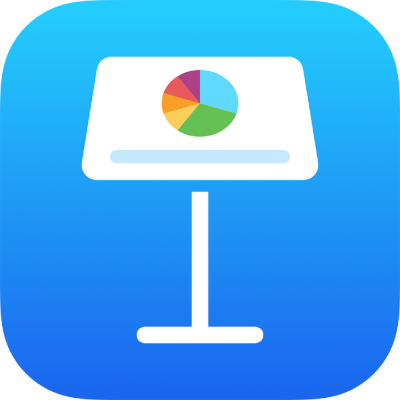
Usar o AirDrop para transferir apresentações do Keynote
Com o AirDrop, você pode enviar apresentações para um iPhone, iPad ou Mac por perto que esteja na mesma rede Wi-Fi via conexão sem fio.
Ativar o AirDrop:
Em um Mac: clique na mesa para alternar para o Finder e escolha Ir > AirDrop (no menu Ir, na parte superior da tela). Uma janela do AirDrop é aberta. Se o Bluetooth® ou o Wi-Fi estiver desativado, há um botão para ativá-lo.
No iPhone ou iPad: abra a Central de Controle. Toque em AirDrop e selecione se deseja receber itens de todas as pessoas ou somente daquelas que estão no app Contatos.
Selecionar a apresentação que deseja enviar:
Em um Mac: Se a apresentação estiver aberta, escolha Compartilhar > Enviar uma Cópia (no menu Compartilhar na parte superior da tela) e selecione AirDrop. Você também pode Controle + clicar no arquivo de uma apresentação no computador e escolher Compartilhar > AirDrop.
No iPhone ou iPad: Na apresentação, toque em
 e toque em AirDrop.
e toque em AirDrop.
Selecione um destinatário.
Para obter mais informações sobre o uso do AirDrop, consulte este artigo de Suporte da Apple.